Windows 11의 작업 표시줄에서 날씨를 제거하는 방법
이 변경 사항이 마음에 들지 않는 경우 Windows 11의 작업 표시줄에서 날씨를 제거하는 방법은 다음과 같습니다. 기본적으로 OS의 최근 빌드는 작업 표시줄의 왼쪽 모서리에 일기 예보를 표시합니다.
광고
Windows 11 작업 표시줄의 일기 예보는 우리가 이미 "뉴스 및 관심 분야"로 알고 있는 것과 유사합니다. 후자는 Windows 11에 최근에 추가된 것 중 하나입니다. 플라이아웃에 표시할 주제를 사용자 정의하는 기능으로 MSN 뉴스를 가져오고 있었습니다.
그러나 Windows 11 버전은 완전히 새로운 위젯 기능을 활용합니다. 사실, 새로운 예측 버튼은 정적 위젯 작업 표시줄 버튼 애니메이션 날씨 아이콘으로
왼쪽 정렬 작업 표시줄의 경우 "위젯" 버튼 대신 깔끔하고 컴팩트하게 표시됩니다.

그러나 기본적으로 Windows 11에는 중앙에 있는 작업 표시줄, 날씨 버튼이 아이콘 옆에 텍스트 레이블이 있는 왼쪽 가장자리에 나타납니다.
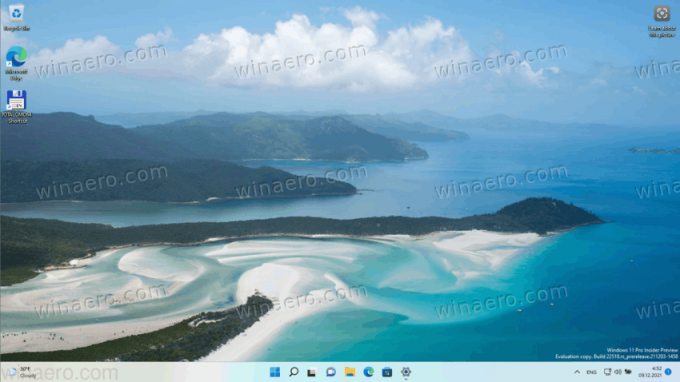
날씨 항목 위로 마우스를 가져가면 플라이아웃에 추가된 다른 위젯과 함께 전체 예보를 표시하는 위젯 창을 엽니다.
날씨 작업 표시줄 기능은 다음에서 사용할 수 있습니다. 윈도우 10 빌드 22518 그리고 위. 실행 중인 빌드를 찾으려면 이기다 + 아르 자형 및 유형 윈버 실행 상자에서.
Windows 11 작업 표시줄의 뉴스 및 관심 버튼과 날씨 버튼의 팬이 아니라면 쉽게 사용할 수 있습니다. 방법은 다음과 같습니다.
Windows 11의 작업 표시줄에서 날씨 제거
Windows 11 작업 표시줄에서 날씨 버튼을 제거하려면 다음을 수행하십시오.
- 시작 버튼을 마우스 오른쪽 버튼으로 클릭하고 선택 설정 메뉴에서. 다른 방법을 사용하여 열 수 있습니다. 설정 앱.
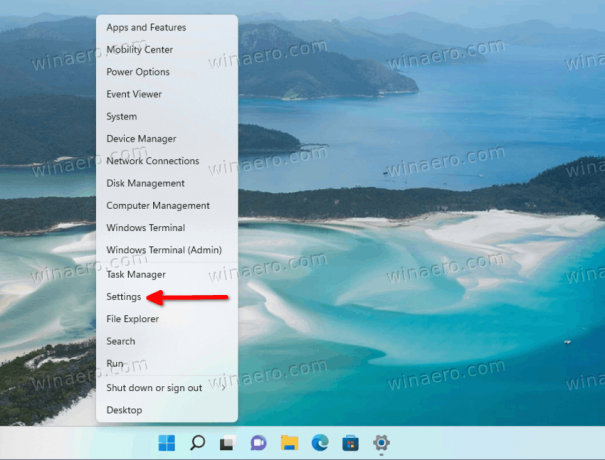
- 로 이동 개인화 > 작업 표시줄.
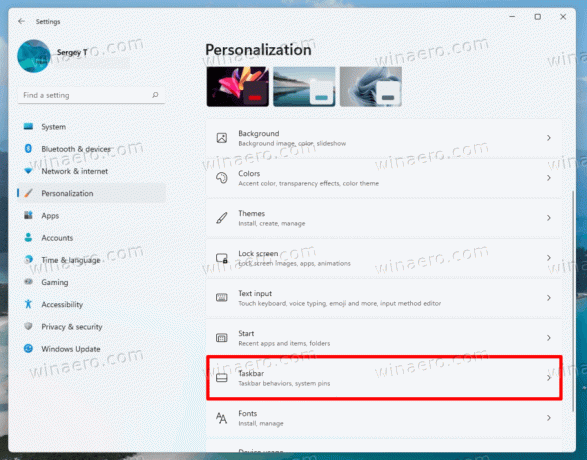
- 오른쪽에서 비활성화 위젯 아래의 토글 옵션 작업 표시줄 항목 부분.

- 날씨 버튼은 작업 표시줄에서 즉시 사라집니다.
완료되었습니다.
빌드 22518에서 이 기능은 약간 버그가 있습니다. 설정에서 위젯 버튼을 비활성화했다가 잠시 후 다시 활성화하면 예측이 복원되지 않고 왼쪽 작업 표시줄 모서리에 이전 스타일의 위젯 버튼이 표시될 수 있습니다. 그렇다면 간단히 로그아웃하고 사용자 계정으로 다시 로그인하십시오. 이렇게 하면 새로운 모양이 복원됩니다.
그게 다야


